Hvordan endre skrifttypen i Google Chrome

Google Chrome-nettleseren gir deg muligheten til å endre skrifttypene den bruker. Lær hvordan du setter skrifttypen til den du ønsker.
Google Chrome kan noen ganger vise følgende feilmelding når du prøver å laste ned noe: " Denne filen er farlig, så Chrome har blokkert den ."
Dette er fordi nettleserens innebygde sikkerhetsverktøy oppdaget at det er noe galt med den respektive filen (den kan inneholde skadelig kode). For å beskytte enheten din hindrer Chrome deg i å laste ned den filen. Og den varsler deg ved å vise den meldingen.
Men noen ganger kan Chrome ta feil. Hvis du prøver å laste ned en fil fra en pålitelig kilde, er det helt klart et falskt positivt varsel.
La oss dykke rett inn og se hva du kan gjøre hvis Chrome sier at filen du prøver å laste ned er farlig.
Merk : Bruk løsningene nedenfor bare hvis du stoler 100 prosent på nedlastingskilden. Hvis filen kommer fra et lyssky nettsted, ikke tving nedlastingen. Chrome kan ha rett, og den filen kan være skadelig. Det er bedre å være trygg enn å beklage.
Safe Browwing er et Chrome-sikkerhetsverktøy som beskytter kontoen din og maskinen din når du er tilkoblet. Den blokkerer også mistenkelige filer.
Klikk på de tre prikkene for å åpne menyen.
Velg deretter Innstillinger .
Gå til Personvern og sikkerhet .
Velg Sikkerhet .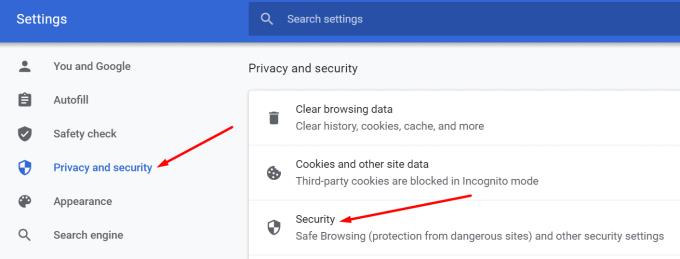
Under Safe Browsing velger du Ingen beskyttelse . Trykk deretter på Slå av-knappen.
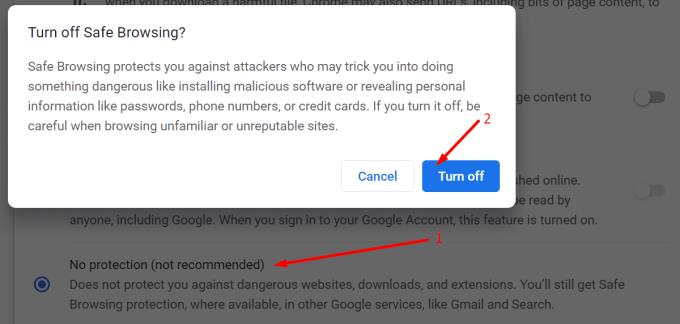
Viktige merknader :
Ved å deaktivere denne sikkerhetsfunksjonen er du ikke lenger beskyttet mot farlige nettsteder, nedlastinger og utvidelser. Fortsett på egen risiko.
Vi anbefaler å holde Safe Browsing aktiv. Bruk enten standardbeskyttelsesinnstillingene eller funksjonene for utvidet beskyttelse for å holde enheten din trygg mot cyberangrep.
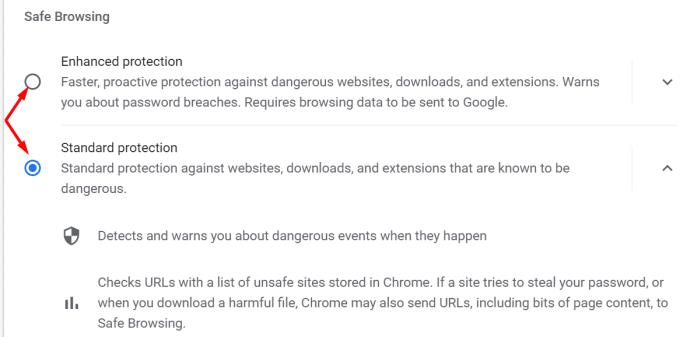
Hvis feilen vedvarer til tross for at du har deaktivert Safe Browsing, kan du prøve å slå av sikkerhets- og personvernutvidelsene dine. Utvidelsene dine blokkerer kanskje den filen.
Klikk på menyen og velg Flere verktøy . Gå til Extensions og bruk bryterknappen for å slå av utvidelsene.
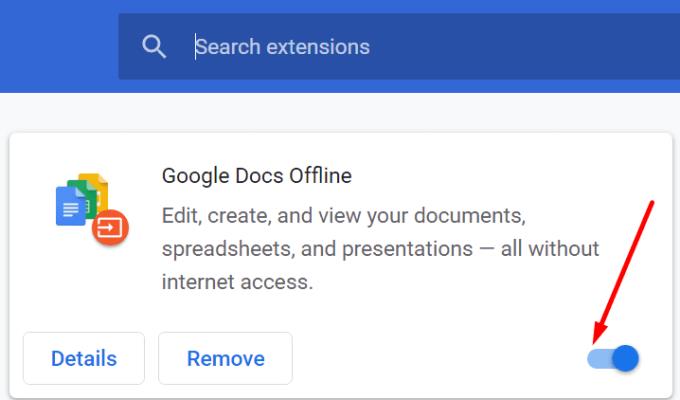
Det kan være lurt å deaktivere alle utvidelsene dine, ikke bare sikkerhets- og personverntilleggene. Sjekk om du kan laste ned den filen med utvidelsene av.
Antiviruset ditt kan forstyrre Chrome-nedlastingene dine. Vurder å godkjenne den problematiske filen og nettstedet du laster den ned fra.
Hvis du bruker Windows Security, følg disse trinnene:
Naviger til Innstillinger .
Velg Oppdatering og sikkerhet .
Gå deretter til Windows Security .
Velg Virus- og trusselbeskyttelse .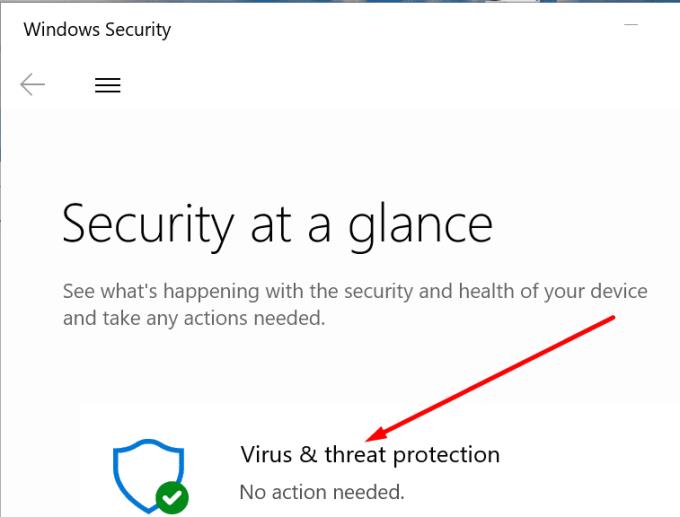
Klikk på Administrer innstillinger .
Rull ned til Ekskluderinger .
Og velg Legg til eller fjern ekskluderinger .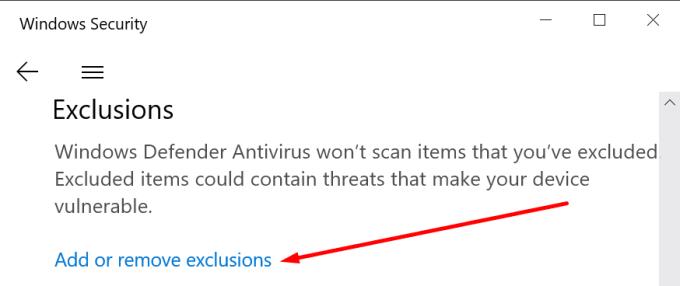
Trykk på alternativet Legg til en ekskludering .
Velg den problematiske filen og legg til kildenettstedet også.
Bruk ekskluderingene og prøv å laste ned filen på nytt.
Hvis du bruker et tredjeparts antivirus, kan du gå til støttesiden for antivirus for detaljerte instruksjoner om hvordan du legger til et sikkerhetsunntak.
Konklusjon
Hvis Chrome sier at filen du vil laste ned er farlig, er det alltid best å stole på det nettleseren sier. Risikoen for å få maskinen din infisert med skadelig programvare er bare for høy til å tvinge nedlastingen.
Deaktiver Safe Browsing, fjern sikkerhetsutvidelsene og hviteliste den problematiske filen bare hvis du er 100 prosent sikker på at filen ikke er farlig. Ellers, ikke last den ned.
Google Chrome-nettleseren gir deg muligheten til å endre skrifttypene den bruker. Lær hvordan du setter skrifttypen til den du ønsker.
Lær hvordan du løser et vanlig problem der skjermen blinker i Google Chrome-nettleseren.
Endre Google Chrome standard tema og gi nettleseren et nytt utseende ved å følge disse nybegynnervennlige trinnene.
Hold hurtigminnet i Google Chrome-nettleseren ren med disse trinnene.
Lær alt om PIP-modus i Google Chrome og hvordan du aktiverer den og får glede av å se videoer i et lite bilde-i-bilde-vindu, akkurat slik du kan oppleve på TV-en din.
Finn ut hvordan du håndterer “Aw, Snap!” feilen i Chrome, med en liste over effektive metoder for å fikse problemet og få tilgang til sidene du ønsker.
Har du en Amazon Fire og ønsker å installere Google Chrome på den? Lær hvordan du installerer Google Chrome via APK-fil på Kindle-enheter.
Slik sletter du passord som er lagret i Google Chrome-nettleseren.
Hvis status_breakpoint-feilen på Chrome hindrer deg i å bruke nettleseren, bruk disse feilsøkingsmetodene for å fikse det.
Forhindre at irriterende varsler vises i nettleserne Edge, Chrome, Opera og Firefox.
Lær to måter du raskt kan starte Google Chrome-nettleseren på nytt.
Google Chrome-feil 400 er en klientfeil som oppstår på grunn av feil forespørsler, ugyldig syntaks eller rutingproblemer.
Hvis du fikk et Google Chrome Critical Error-varsel, er hovedregelen IKKE å kontakte den falske støtten, da dette ikke er mer enn en svindel.
Slik henter du tilbake bokmerkelinjen i Google Chrome hvis den forsvinner.
Lær hvordan du eksporterer og overfører lagrede passord i nettleseren Google Chrome med denne opplæringen.
Hvis Chromes CleanUp Tool sluttet å virke mens du søkte etter skadelig programvare, tøm bufferen og informasjonskapslene og installer nettleseren på nytt.
En detaljert veiledning som viser deg hvordan du aktiverer eller deaktiverer JavaScript i Google Chrome-nettleseren.
Hvis 1Password ikke klarer å bekrefte Chromes kodesignatur, tøm nettleserbufferen og deaktiver alle nettleserutvidelsene dine, bortsett fra 1Password.
Endre språket som brukes i nettleseren Google Chrome.
Nettleseren din er en av de mest brukte programmene dine, så det er viktig å velge den som fungerer best for deg. I denne artikkelen, gå godt gjennom noen av
Se vår Google Play Kjøpshistorikk ved å følge disse nybegynnervennlige trinnene for å holde apputgiftene dine under kontroll.
Ha det moro i Zoom-møtene dine med noen morsomme filtre du kan prøve. Legg til en glorie eller se ut som en enhjørning i Zoom-møtene dine med disse morsomme filtrene.
Lær hvordan du fremhever tekst med farge i Google Slides-appen med denne trinn-for-trinn-veiledningen for mobil og datamaskin.
Samsung Galaxy Z Fold 5, med sitt innovative foldbare design og banebrytende teknologi, tilbyr ulike måter å koble til en PC. Enten du ønsker
Du har kanskje ikke alltid tenkt over det, men en av de mest utbredte funksjonene på en smarttelefon er muligheten til å ta et skjermbilde. Over tid har metode for å ta skjermbilder utviklet seg av ulike grunner, enten ved tillegg eller fjerning av fysiske knapper eller innføring av nye programvarefunksjoner.
Se hvor enkelt det er å legge til en ny WhatsApp-kontakt ved hjelp av din tilpassede QR-kode for å spare tid og lagre kontakter som en proff.
Lær å forkorte tiden du bruker på PowerPoint-filer ved å lære disse viktige hurtigtastene for PowerPoint.
Bruk Gmail som en sikkerhetskopi for personlig eller profesjonell Outlook-e-post? Lær hvordan du eksporterer kontakter fra Outlook til Gmail for å sikkerhetskopiere kontakter.
Denne guiden viser deg hvordan du sletter bilder og videoer fra Facebook ved hjelp av PC, Android eller iOS-enhet.
For å slutte å se innlegg fra Facebook-grupper, gå til den gruppens side, og klikk på Flere alternativer. Velg deretter Følg ikke lenger gruppe.



























